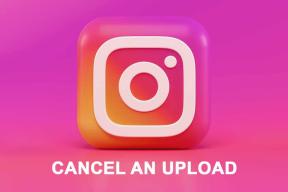วิธีรีเซ็ต Magic Mouse — TechCult
เบ็ดเตล็ด / / April 06, 2023
โดยไม่ต้องแจ้งให้ทราบล่วงหน้า Magic Mouse ของ Apple หยุดทำงาน ทำให้คุณไม่รู้ว่าทำไม Magic Mouse ของคุณจึงหยุดทำงาน ถ้าคุณประสบปัญหาเกี่ยวกับการเชื่อมต่อของเมาส์ไร้สายหรือคุณต้องการส่ง Magic Mouse เป็นของขวัญให้ เพื่อนของคุณหรือคุณอาจได้รับมาจากใครบางคน การรีเซ็ตเมาส์เป็นทางเลือกที่ดีที่สุดสำหรับมือใหม่ ใช้. ในบทความนี้ เราจะพูดถึงวิธีรีเซ็ต Magic Mouse รวมถึงวิธีรีเซ็ต Magic Keyboard
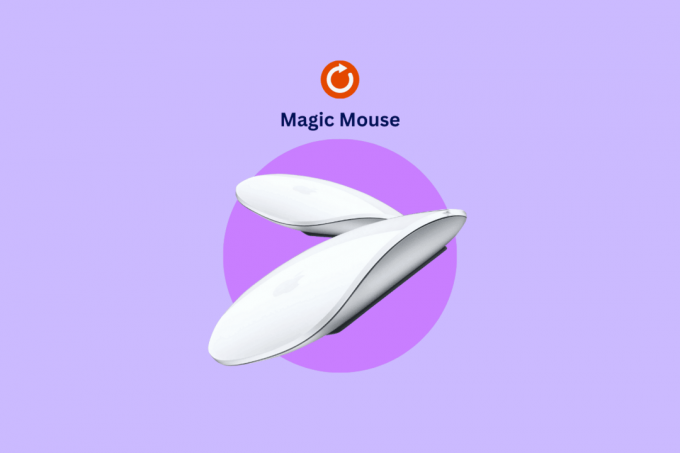
สารบัญ
- วิธีรีเซ็ต Magic Mouse
- เมจิกเมาส์คืออะไร?
- ทำไม Magic Mouse ถึงไม่ทำงาน
- วิธีรีเซ็ต Magic Mouse 1
- Apple Magic Mouse 1 หรือ 2 ไหนดีกว่ากัน?
- วิธีรีเซ็ต Magic Mouse 2 โดยไม่ใช้ Mac
- วิธีรีเซ็ต Magic Keyboard
วิธีรีเซ็ต Magic Mouse
เมจิคเม้าส์ เป็นอุปกรณ์ไร้สายและชาร์จใหม่ได้ด้วยการออกแบบที่เหมาะสมที่สุด ใช้งานง่ายมาก และเลื่อนไปมาบนโต๊ะทำงานของคุณได้อย่างราบรื่น มัลติทัชช่วยให้คุณเลื่อนดูเอกสารหรือปัดไปมาระหว่างหน้าเว็บ แน่นอนว่ามันจะน่ารำคาญเมื่อคุณคุ้นเคยกับการใช้เมาส์และหยุดทำงาน อ่านต่อเพื่อค้นหาเกี่ยวกับเรื่องนี้
เมจิกเมาส์คืออะไร?

Apple Magic Mouse เป็นเมาส์แบบมัลติทัชที่เปิดตัวในปี 2009 Magic Mouse ไม่มีปุ่มหรือล้อเหมือนเมาส์ทั่วไป พื้นผิวด้านบนทั้งหมดไวต่อการสัมผัส ช่วยให้ตอบสนองต่อท่าทางในการเลื่อนได้ทุกทิศทาง จึงสร้างประสบการณ์ที่ยิ่งใหญ่และง่ายดาย แต่สิ่งที่บิดเบี้ยวคือมันยังทำหน้าที่เป็นเมาส์คลิกปกติอีกด้วย
Apple Magic Mouse เข้ากันได้กับ iPad และ Mac เกือบทุกรุ่น แต่มีข้อกำหนดบางประการซึ่งระบุไว้ด้านล่าง
ความต้องการของ Magic Mouse:
- Mac ที่ใช้ Bluetooth พร้อม OS X 10.11 หรือใหม่กว่า
- iPad ที่ใช้ iPad OS 13.4 หรือใหม่กว่า
อ่านเพิ่มเติม:12 วิธีในการแก้ไขเคอร์เซอร์ของ Mac หายไป
ทำไม Magic Mouse ถึงไม่ทำงาน
แม้จะฟังดูน่าหงุดหงิด แต่ก็มักจะจินตนาการว่าเมาส์แบบชาร์จไฟได้หยุดทำงาน มีหลายสาเหตุที่ทำให้ Magic Mouse ไม่ทำงาน ให้เราดำดิ่งลงไป
- อุปกรณ์อาจปิดอยู่
- Bluetooth อาจไม่ได้เชื่อมต่อหรืออาจปิดอยู่
- อาจไม่ได้เชื่อมต่อสายฟ้าผ่า
- ตรวจสอบการรบกวนแบบไร้สาย
- อาจไม่ได้ชาร์จแบตเตอรี่
- แบตเตอรี่อาจไม่เสียหาย
ตอนนี้คุณทราบสาเหตุของปัญหาแล้ว คุณจะมีความคิดที่ดีขึ้นเกี่ยวกับวิธีแก้ปัญหา
วิธีรีเซ็ต Magic Mouse 1
Apple Magic mouse ขึ้นชื่อว่ามีปัญหาในการเชื่อมต่อกับ Mac เครื่องใหม่ หากยังเชื่อมต่อกับอุปกรณ์เครื่องเก่าอยู่ โชคดีที่การรีเซ็ตสามารถแก้ไขปัญหานี้ได้! หาก Magic Mouse ค้างหรือมีปัญหาในการเชื่อมต่อกับ Mac และทำให้คุณคิดว่าทำไม Magic mouse ไม่ทำงาน ไม่ต้องกังวล เพราะคุณสามารถลองรีเซ็ตเมาส์ได้ตลอดเวลา ไม่ทราบวิธีการรีเซ็ต Magic Mouse? อย่าตกใจไปเพราะเรานำคำแนะนำที่สมบูรณ์แบบมาให้คุณเพื่อให้ใช้งานได้อีกครั้ง ต่อไปนี้เป็นขั้นตอนในการรีเซ็ต Magic Mouse 1
บันทึก: เมื่อคุณเชื่อมต่อกับ Mac ผ่าน Bluetooth แล้ว ให้คลิกที่ แถบเมนู. ทำตามขั้นตอนด้านล่างเพื่อรีเซ็ตเมจิกเมาส์
1. กด ตัวเลือก + Shiftกุญแจ พร้อมกันและคลิกที่ บลูทู ธ ไอคอน
2. ตอนนี้คลิกที่ โรงงานรีเซ็ตอุปกรณ์ Apple ที่เชื่อมต่อทั้งหมด
3. คลิกถัดไป ตกลง เพื่อพัก Magic Mouse 1.
อุปกรณ์ที่เชื่อมต่อของคุณจะกลับสู่การตั้งค่าจากโรงงานทันที และตอนนี้คุณสามารถจับคู่เมาส์ใหม่ได้ทันที
Apple Magic Mouse 1 หรือ 2 ไหนดีกว่ากัน?
ทั้ง Magic Mouse 1 และ 2 ของ Apple มีลักษณะและสัมผัสที่เกือบจะเหมือนกันแต่แยกแยะได้ยาก หากคุณยังใหม่กับการใช้เมาส์ไร้สาย ด้วยเหตุผลที่ชัดเจนว่าคุณต้องการใช้เมาส์ที่ดีที่สุด ถือบทความนี้ไว้ในขณะที่เรากำลังจะหารือเกี่ยวกับความแตกต่างระหว่าง Magic mouse 1 และ 2 และหารือเกี่ยวกับสิ่งที่ดีกว่า
| ข้อมูลจำเพาะ | เมจิกเมาส์1 | เมจิกเมาส์2 |
| แบบอย่าง | MB829LL/A | 130426 |
| น้ำหนัก | 3.7 ออนซ์ | 3.49 ออนซ์ |
| การเชื่อมต่อ | ไร้สาย | ไร้สาย |
| อินเตอร์เฟซ | บลูทู ธ | บลูทู ธ |
| แบตเตอรี่ | แบตเตอรี่ AA 2 ก้อน | แบตเตอรี่แบบชาร์จไฟได้ในตัวแบบถอดไม่ได้ |
| สี | เงิน | สีเงิน, สีเทาสเปซเกรย์ |
| เทคโนโลยีการติดตาม | เลเซอร์ | เลเซอร์ |
| ความกว้าง | 2.2 นิ้ว | 2.2 นิ้ว |
| ราคา | $79 | $90 |
| คุณสมบัติ | มีเซ็นเซอร์ขนาดเล็กเพื่อตรวจจับทุกการเคลื่อนไหว มีพื้นผิวแบบมัลติทัชพร้อมท่าทางต่างๆ เช่น บีบนิ้วเพื่อซูม เลื่อนด้วยนิ้วเดียว ปัด ฯลฯ มีเทคโนโลยีการติดตามด้วยเลเซอร์ มีเทคโนโลยีที่ไวต่อการสัมผัส |
มันมีโครงสร้างตีสองหน้า มีซอฟต์แวร์ในตัว มีพื้นผิวแบบมัลติทัชพร้อมท่าทางต่างๆ เช่น การบีบนิ้วเพื่อซูม การปัด การเลื่อนด้วยนิ้วเดียว เป็นต้น มันมีคุณสมบัติที่ซ่อนอยู่สำหรับ iPad |
แม้ว่า Magic Mouse 2 จะมีราคาสูงกว่า Magic Mouse 1 เล็กน้อย แต่เราขอแนะนำให้คุณลองใช้ Magic Mouse 2 เนื่องจากมีคุณสมบัติเหมือนกับ Magic Mouse 1 และยังมีคุณสมบัติเพิ่มเติมที่ทำให้เป็น ดีกว่า.
อ่านเพิ่มเติม:แก้ไขไม่สามารถเปิดได้เนื่องจากไม่สามารถยืนยันนักพัฒนาซอฟต์แวร์ใน Mac ได้
วิธีรีเซ็ต Magic Mouse 2 โดยไม่ใช้ Mac
หากคุณได้รับ Magic Mouse จากเพื่อนของคุณ และต้องการเชื่อมต่อเมาส์กับ iPad ของคุณ แต่ไม่สามารถเชื่อมต่อได้ การรีเซ็ตเป็นทางเลือกที่ดีที่สุดในสถานการณ์นี้ การรีเซ็ตเมาส์จะทำให้สามารถเชื่อมต่อกับอุปกรณ์ใหม่ เช่น iPad หรือ Mac เครื่องใหม่ได้ เรามีขั้นตอนในการรีเซ็ตเมจิกเมาส์ 2 โดยไม่ใช้ Mac เนื่องจากตัวเลือกนี้ทำให้คุณสามารถรีเซ็ตเมาส์ให้ทำงานได้อย่างถูกต้อง วิธีนี้จะตัดการเชื่อมต่อเมจิกเมาส์ของคุณกับ Mac หรือ iPad รุ่นเก่าที่เชื่อมต่ออยู่
1. อันดับแรก, ปิดเมาส์ของคุณ
2. ต่อไปให้คลิกที่ โลโก้แอปเปิ้ล และเปิด การตั้งค่าระบบ.

3. เปิด บลูทู ธ เพื่อดูว่า การค้นพบบลูทูธ เปิดอยู่

4. เปิดเมจิกเมาส์และกดปุ่มคลิกพร้อมกัน
บันทึก: อย่าปล่อยปุ่มตลอดกระบวนการ
กระบวนการนี้จะล้างประวัติการเชื่อมต่อของ Magic Mouse และเมาส์จะลงทะเบียนเป็นเมาส์ใหม่บน Mac หรือ iPad ของคุณ สิ่งนี้ควรแก้ไขปัญหาการเชื่อมต่อส่วนใหญ่เช่นกัน
อ่านเพิ่มเติม:วิธีแก้ไข Mac Bluetooth ไม่ทำงาน
วิธีรีเซ็ต Magic Keyboard
Apple Magic Keyboard เป็นอุปกรณ์ที่โดดเด่นและสะดวกสบายที่ช่วยยกระดับประสบการณ์ของคุณขณะใช้ iPad หรือ Mac เช่นเดียวกับเมาส์ Apple Magic Magic Keyboard ยังเป็นแบบไร้สายและชาร์จซ้ำได้ มีแบตเตอรี่ที่ใช้งานได้ยาวนานอย่างเหลือเชื่อที่จะจ่ายไฟให้กับคีย์บอร์ดของคุณประมาณหนึ่งเดือนและจับคู่กับ Mac ได้อย่างง่ายดาย ต้องการรีเซ็ต Magic Keyboard แต่ไม่รู้จะทำอย่างไร ไม่ต้องกังวลไปเพราะเรานำคำแนะนำในการรีเซ็ต Magic Keyboard มาให้คุณแล้ว ทำตามขั้นตอนที่กำหนด
1. ปิด Magic Keyboard โดยกดปุ่มเปิด/ปิดค้างไว้ 3 วินาที
2. เปิด การตั้งค่าระบบ บน Mac ของคุณ

3. คลิกที่ บลูทู ธ ตัวเลือก.

4. ต่อไปให้คลิกที่ ไอคอน x เพื่อลบเมจิกคีย์บอร์ดที่เชื่อมต่อของคุณ
5. คลิก ลบ เพื่อยืนยัน.
6. ในที่สุด เปิด และจับคู่ Magic Keyboard เพื่อใช้งาน
คำถามที่พบบ่อย (FAQs)
ไตรมาสที่ 1 คุ้มไหมที่จะซื้อ Magic Mouse 2?
ตอบ. ใช่, Apple Magic Mouse 2 เป็นตัวเลือกที่ยอดเยี่ยมหากคุณกำลังมองหาเมาส์ไร้สายที่มีคุณสมบัติครบถ้วน กะทัดรัด และใช้งานง่าย แม้ว่าจะมีทางเลือกมากมาย แต่ผลิตภัณฑ์ของ Apple ก็คุ้มค่ากับเงินที่เสียไป
ไตรมาสที่ 2 ฉันควรปิด Magic Mouse 2 เมื่อชาร์จหรือไม่
ตอบ เลขที่, คุณไม่จำเป็นต้องปิด Magic Mouse 2 เพราะในขณะที่กำลังชาร์จอยู่นั้นจะไม่สามารถใช้งานได้ ดังนั้นเมื่อคุณต้องชาร์จ คุณต้องพลิกเมาส์ซึ่งเป็นเหตุผลว่าทำไมจึงไม่จำเป็นต้องปิดเมาส์เมื่อชาร์จ
ไตรมาสที่ 3 Magic Mouse 1 ใช้งานได้นานแค่ไหน?
ตอบ Apple Magic Mouse 1 มีแบตเตอรี่แบบชาร์จซ้ำได้ซึ่งจะใช้งานได้ประมาณหนึ่งเดือนหรือมากกว่านั้น คุณสามารถเปลี่ยนแบตเตอรี่ได้ทันทีตั้งแต่แกะกล่อง และแบตเตอรี่จะพร้อมจับคู่กับ Mac ของคุณ
ที่แนะนำ:
- แก้ไขข้อผิดพลาดของ Microsoft Store 0x8A150006 ใน Windows 10
- วิธีรีเซ็ตการเล่นบน iTunes
- แก้ไขข้อผิดพลาด Boot Camp Assistant พื้นที่ไม่เพียงพอ
- รหัสข้อผิดพลาด 36 บน Mac คืออะไร
การรีเซ็ต Apple Magic Mouse นั้นง่ายมากหากทำตามคำแนะนำที่ถูกต้อง เราหวังว่าคุณจะได้เรียนรู้ วิธีรีเซ็ต Magic Mouse. อย่าลังเลที่จะถามข้อสงสัยของคุณในส่วนความคิดเห็นด้านล่างและเพิ่มคำแนะนำของคุณด้วย
Elon เป็นนักเขียนด้านเทคโนโลยีที่ TechCult เขาเขียนคู่มือวิธีใช้มาประมาณ 6 ปีแล้วและครอบคลุมหัวข้อต่างๆ มากมาย เขาชอบที่จะครอบคลุมหัวข้อที่เกี่ยวข้องกับ Windows, Android และเทคนิคและเคล็ดลับล่าสุด